Kintone検索機能の使い方
はじめに
検索機能と言えば、データの集まりの中から複数のキーワードや、調べたい単語を検索することにより、目的の情報を絞り込んだりする機能です。インターネット検索やSNSでの検索が一般化している今の時代では、あるのが普通です。当然Kintoneにも様々な標準機能がある中の一つとして存在しています。今回はその検索機能について紹介します。
1.検索方法
データ検索する際に必要なのが検索ボックスです。ポータル画面を開いたときに、右上にある虫眼鏡のマークの付いた部分です。ここに検索したい文字を入力することにより、Kintone内の全体データを検索する事ができます。
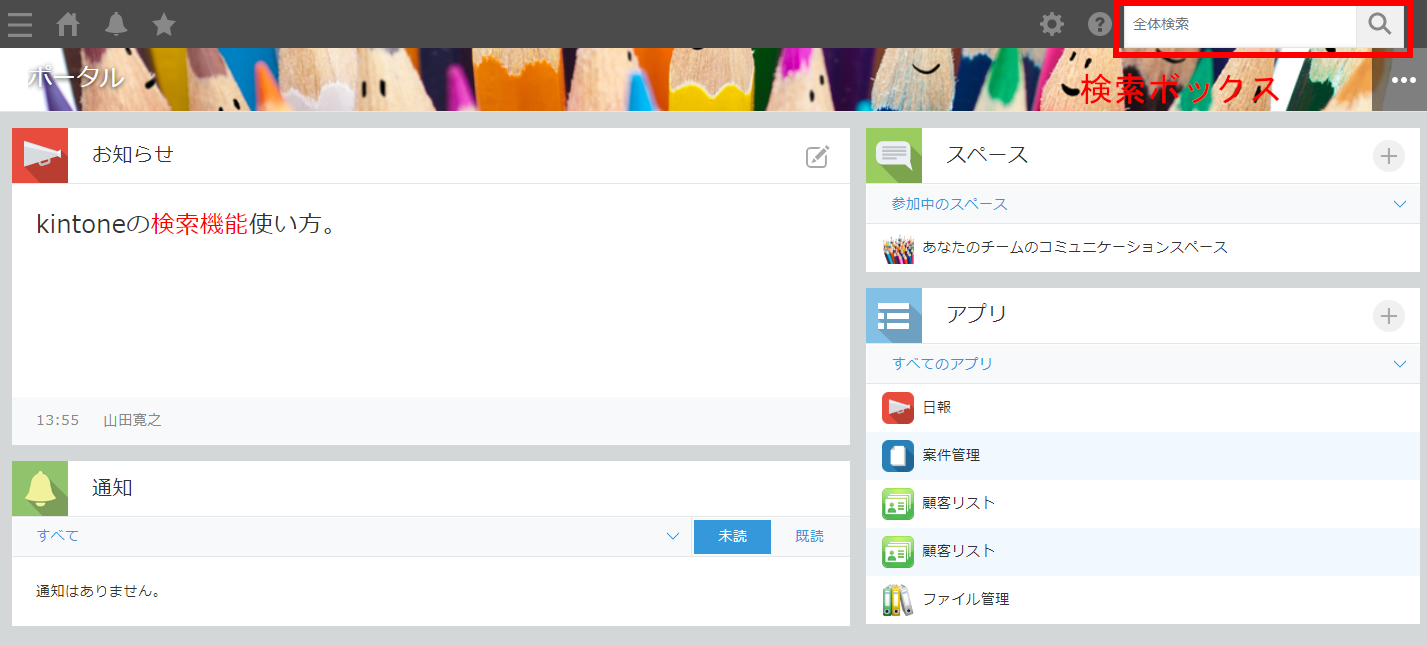

また、検索する画面で検索内容が変わってきます。上記のポータル画面を開いたときはKintone全体の検索でしたが、Kintone内にある各アプリ画面を開いたときに、上記と同様に右上にある虫眼鏡のマークに検索したい文字を入力し検索すると、アプリ内のをデータを検索する事ができます。
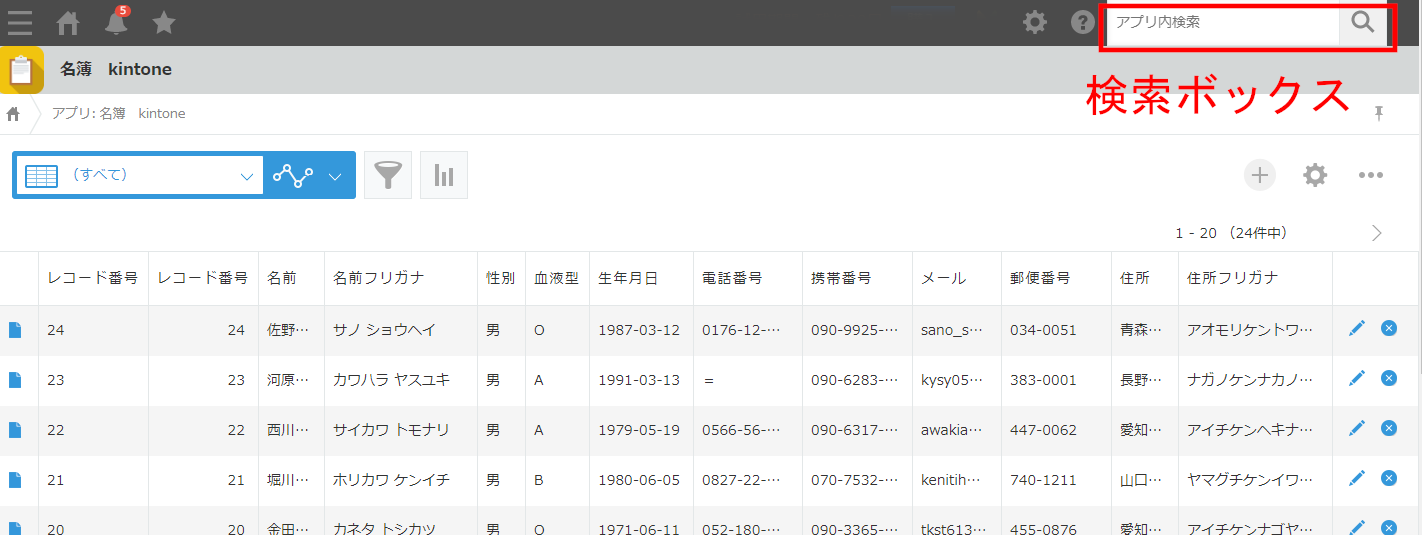

2.検索結果
検索を完了した後画面はいくつかのスペースに分かれて表示されます。
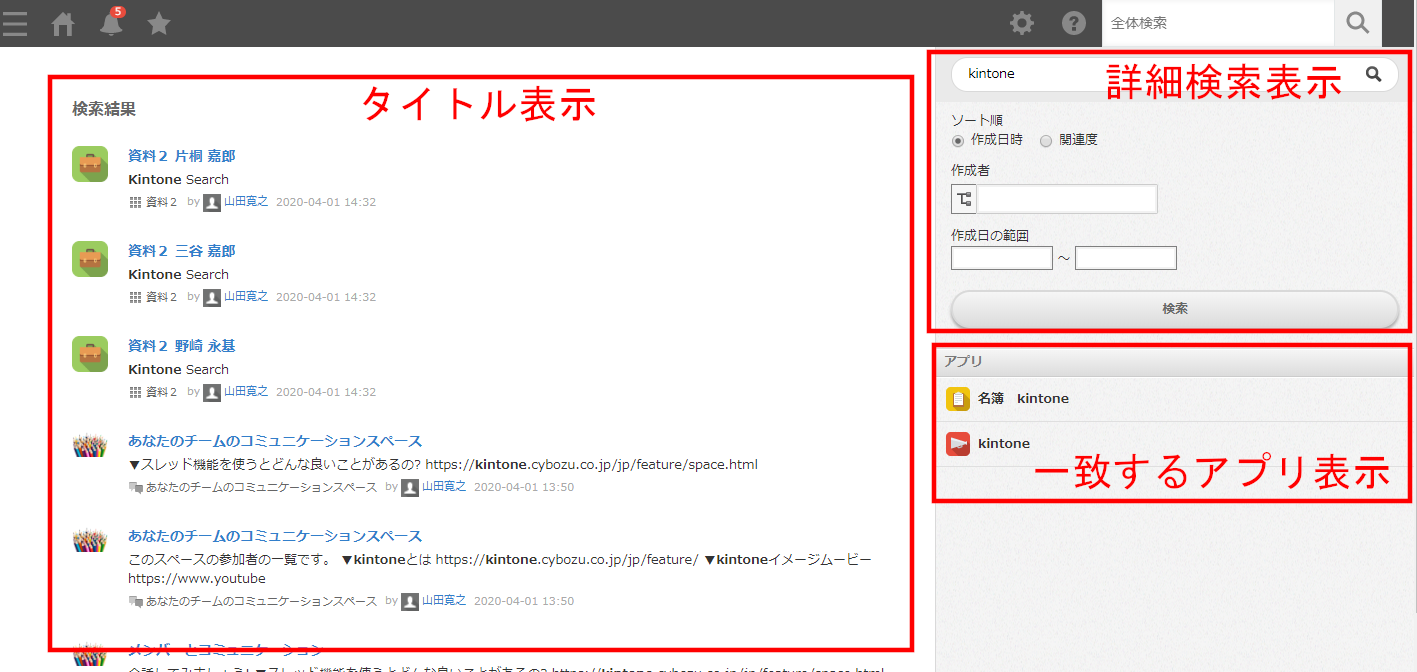
タイトル表示
アプリ・ピープル、スペースといったタイトルが表示され、その中にキーワードとして入力された単語が太文字で表示されます。検索結果はすべてここに表示されます。
詳細検索表示
検索結果をデータの作成者や作成範囲でさらに絞り込んだり、作成日時などで並び順を変更したり出来ます。
一致するアプリ表示
検索キーワードと一致するアプリ、レコード、スペース、スレッド、ピープルが有れば表示されます。
3.検索機能のルール
ここまで見ていただければ分かる通り、検索機能の使い方はとてもシンプルで簡単です。この検索機能を使えばKintone内で作成したアプリやレコードデータを自由に検索することが出来ます。しかし、実際に検索を行った時にデータは存在するはずだけど、検索で出てこないという現象が起こることがあります。使っている人であれば経験しているかもしれません。
それはKintoneにもともと添わってるルールによってうまく検索できていない状態です。
そんな検索のルールを少し紹介します。
日本語でのルール
基本のルールで、Kintoneでは日本語の半角と全角は区別されません。2文字以上のデータは2文字以上のキーワードで、1文字のデータは1文字のキーワードで検索できます。1文字のデータなどはあまりないケースだと思いますが、2文字以上のデータなどは結構あります。その2文字以上検索する場合、全角半角を区別せずに2文字以上を指定する必要があります。
例えば、「顧客リスト」を部分検索する場合、「リスト」、「客リスト」、「顧客」と全角半角問わず検索できます。ですが、1文字で検索しようとしても1文字のデータを探してしまい何も検索できません。
英数字でのルール
英数字でも別のルールがあります。アルファベットの全角と半角、大文字と小文字は区別されません。さらに英数字の場合は単語単位で検索されます。
例えば、「Kintone1 Search」とうデータがフィールドに登録してあった場合、「Kintone1」、「Search」といった単語でなら検索にヒットしますが、「Kin」、「Kintone」、「Kintone」と検索すると全く検索できません。これは知っておかないと検索できない状態に陥りやすくなります。
データ登録に数字を含ませて番号にして登録している場合、一つ一つの番号をいれた単語で検索しないと検索で出来ないです。
ここがKintoneの難しい所で、ルールなのは変えることは出来ないので、こちらでデータを登録するときに気を付けないといけません。ちなみに「Kintone_Search」、「Kintone#Search」とくっつけているものは、それで1つの単語扱いになります。なので「Kintone」、「Search」で検索できません。英数字だと空白を「_(アンダーバー)」で付ける方も多いと思いまがその場合は「‐(ハイフン)」を使いましょう。「Kintone‐Search」と「‐(ハイフン)」で単語をくっつければそれぞれ検索できるようになります。
記号でのルール
実際記号で検索するという事はあまり多くないと思いますが紹介させていただきます。
記号も他と同様に、全角と半角は区別されません。ですが、検索で使えないキーワードがあります。
全角半角で「- & | / ! ( ) { } [ ] ^ ” ~ * ? : ; \ $ % @ ‘ ` = < > , .」こちらの記号は検索しても何も出てきません。よく使いそうな記号ばかりが使えなくなっています。逆に使える記号がほとんどなく、「#」や「_」の記号ぐらいです。
例えば、「??K?」とデータフィールドに登録してあった場合、「??」や「?」では検索できません。
「?K」とすると検索出来るようになります。
まとめ
今では検索機能は様々なところで使えるようになっていて、更には簡単に使えます。ですが、使い方の方法やルールはそれぞれ違ってきます。そこをしっかり理解しないで他と同じように使ってしまうと、「データがあるのに検索では出てこない」という現象に陥ります。中でも自分では正しく検索しているつもりでも実際は間違っていて、正しく検索したら出てきたなんてこともあるかと思います。そうなるとトラブル等に繋がってしまう可能性があるので注意が必要です。
Kintoneの中でも勘違いをして2文字以上で検索できるだけを覚えていると、英数字を検索できなくなてしまうということが発生してしまいます。
今回はKintoneの検索の仕方と検索する際の日本語、英数字、記号での検索の仕方の違いがある点が分かったと思います。
これらのように、検索機能の違い、検索機能のルールなどの違いを理解しておけばKintoneに保存されている大量のデータを見つけられないということはなくなるでしょう。

この記事へのコメントはありません。